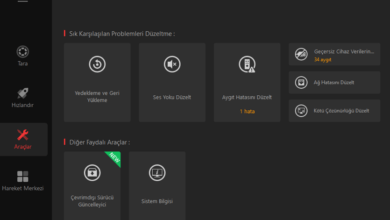Bazen Google Play’de oturum açarken sorunlarla karşılaşabilir veya oyun oynarken ping sorunları yaşayabilirsiniz. DNS sunucusu konumunun değiştirilmesi bu sorunları çözebilir.
Ayarları değiştirmek için lütfen aşağıdaki adımları izleyin:
Konu Başlıklarımız
- 1. Başlat Menüsünden Denetim Masası’nı açın.
- 2. Ağ ve İnternet’e tıklayın.
- 3. Ağ ve Paylaşım Merkezi’ne tıklayın.
- 4. Bağdaştırıcı ayarlarını değiştir seçeneğine tıklayın.
- 5. Etkin ağ arayüzüne sağ tıklayın ve Özellikler’i seçin.
- 6. İnternet Protokolü Sürüm 4 (TCP/IPv4) seçeneğini seçin ve işaretleyin, Özellikler düğmesine tıklayın ve DNS sunucu adresini değiştirmeye devam edin.
1. Başlat Menüsünden Denetim Masası’nı açın.

2. Ağ ve İnternet’e tıklayın.

3. Ağ ve Paylaşım Merkezi’ne tıklayın.

4. Bağdaştırıcı ayarlarını değiştir seçeneğine tıklayın.

5. Etkin ağ arayüzüne sağ tıklayın ve Özellikler’i seçin.

6. İnternet Protokolü Sürüm 4 (TCP/IPv4) seçeneğini seçin ve işaretleyin, Özellikler düğmesine tıklayın ve DNS sunucu adresini değiştirmeye devam edin.


DNS Server adres listesi:
Preferred DNS server –
Google: 8.8.8.8
Cloudflare: 1.1.1.1
OpenDNS: 208.67.222.222
Alternatif DNS server –
Google: 8.8.4.4
Cloudflare: 1.0.0.1
OpenDNS: 208.67.220.220
Sunucu detaylarını ekledikten sonra, OK düğmesine basarak yapılandırmayı kaydedebilirsiniz.
7. Şimdi GameLoop’u sıfırdan başlatın ve sorunları çözüp çözemeyeceğinize bakın.